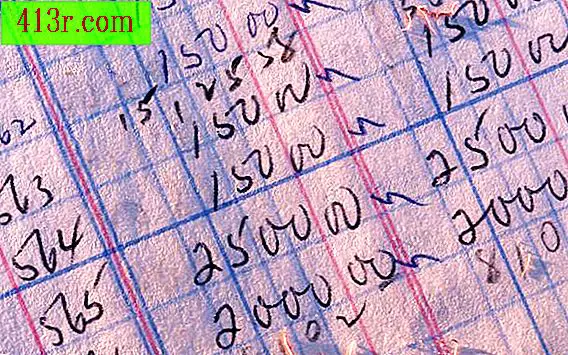Jak povolit více uživatelům upravit dokument aplikace Word současně

Ovládání změn
Krok 1
Klikněte na kartu "Přehled" na horním panelu nástrojů.
Krok 2
Klikněte na "Zobrazit konečné známky" pro dokument, aby se změny zobrazily.
Krok 3
Klikněte na odkaz "Sledovat změny" v sekci sledování.
Krok 4
Proveďte změny, odstraňování a vkládání věcí do dokumentu.
Krok 5
Klikněte na "Balóny" v sekci "Sledování" a vyberte možnost "Zobrazit revize na balónky", chcete-li, aby změny byly promítnuty do balónků na pravé straně textu. Případně vyberte možnost "Zobrazit recenze online" na tlačítku "Balóny", chcete-li změny zobrazit v běžném textu.
Sloučit dokumenty
Krok 1
Klikněte na kartu "Přehled" na horním panelu nástrojů.
Krok 2
Klikněte na "Porovnat" a potom na "Kombinovat".
Krok 3
Klikněte na ikonu "Složka" v "Původním dokumentu" a vyhledejte původní dokument.
Krok 4
Klikněte na ikonu "Folder" v části "Revidovaný dokument" a vyhledejte revidovaný dokument odeslaný editorem.
Krok 5
Zvolte "Nový dokument" v sekci "Zobrazit změny".
Krok 6
Klikněte na "OK".
Krok 7
Přijmout nebo odmítnout změny editoru a uložit dokument s novým jménem.
Krok 8
Zopakujte kroky 1 až 7, abyste kombinovali změny v dokumentu jiného vydavatele do revidovaného dokumentu.